
Hvem liker ikke oppdateringer ? EN ny versjon av Android , enten det er en systemendring, bare en månedlig sikkerhetsoppdatering eller en WhatsApp oppdatering, er vanligvis alltid synonymt med mer sikkerhet og nye funksjoner. Mange telefoner mottar regelmessige oppdateringer i disse dager, men du kan ha noen ventende og ikke vet det.
Hvis du ikke er sikker på om du er oppdatert med oppdateringene, eller hvis du har noen ventende på telefonen din, skal vi hjelpe deg og fortelle deg hvor du skal finne filene som venter på å bli installert på smarttelefonen din. Det være seg en Android-mobil, en Huawei eller en iPhone.
Forskjeller mellom oppdateringer
Når vi oppdaterer smarttelefonen vår, må vi være veldig tydelige på hva vi installerer. Selv om det kan virke likt, er ikke all programvare installert på samme måte eller fremfor alt fra samme sted.
- Systemoppdateringer : Dette er hvor Android-versjonen endringer kommer inn, og det er måten å motta nye funksjoner på mobilen. De kan være store (gå fra Android 11 til Android 12) eller lette revisjoner (fra MIUI 12 til MIUI 12.1, fra EMUI 11 til EMUI 11.1 osv ...)
- Sikkerhetsoppdateringer : Hver måned utgir Google en serie feil- og problemrettinger som når smarttelefonene våre i form av sikkerhetsoppdateringer. Installasjon er obligatorisk hvis vi ønsker å holde dataene våre sikre.
- Oppdaterer apper: Hver app oppdateres uavhengig av versjonen av Android eller lag av tilpasning vi har. Vi kan gjøre det fra Play Store, App Store eller App Gallery, i tilfelle Huawei.

Før du oppdaterer ...
Det er tre betingelser som vi alle må oppfylle før vi begynner installere ny programvare på smarttelefonen . Den første av dem er å lade mobilen over 75%. Hvis du kan la det stå på 100%, desto bedre. Det andre er å laste ned koblet til et Wi-Fi-nettverk, siden vekten av disse filene vanligvis er høy, og vi vil ikke at du skal gå tom for data første gang du endrer. Til slutt må du lage en sikkerhetskopi for å holde innholdet trygt i tilfelle problemer under oppdateringen.
Systemoppdateringer / sikkerhetsoppdateringer
Denne prosessen kan variere fra telefon til telefon; De fleste telefoner er ganske like, men du må kanskje justere noen få ting for din spesifikke enhet.
- På en Android-mobil : du må gå inn i Innstillinger-menyen fra applikasjonsskuffen til mobilen din. Finn ut om det er en spesifikk oppføring for programvareoppdateringer. Hvis du ikke ser det, må du kanskje se i menyen System eller About Phone først, og deretter se etter Systemoppdateringer i den undermenyen.
Dette skjermbildet viser alle alternativene for systemoppdatering. Ved å trykke på "Se etter oppdateringer" starter prosessen med å laste ned den nyeste programvaren som er tilgjengelig for telefonen din, men du kan også endre noen få andre ting, for eksempel å slå automatiske oppdateringer på og av og sjekke sist du mottok en oppdatering.
Når du har trykket på knappen for å se etter oppdateringer, blir du bedt om å laste ned filene, og oppdateringen installeres automatisk, telefonen starter på nytt under prosessen og voila.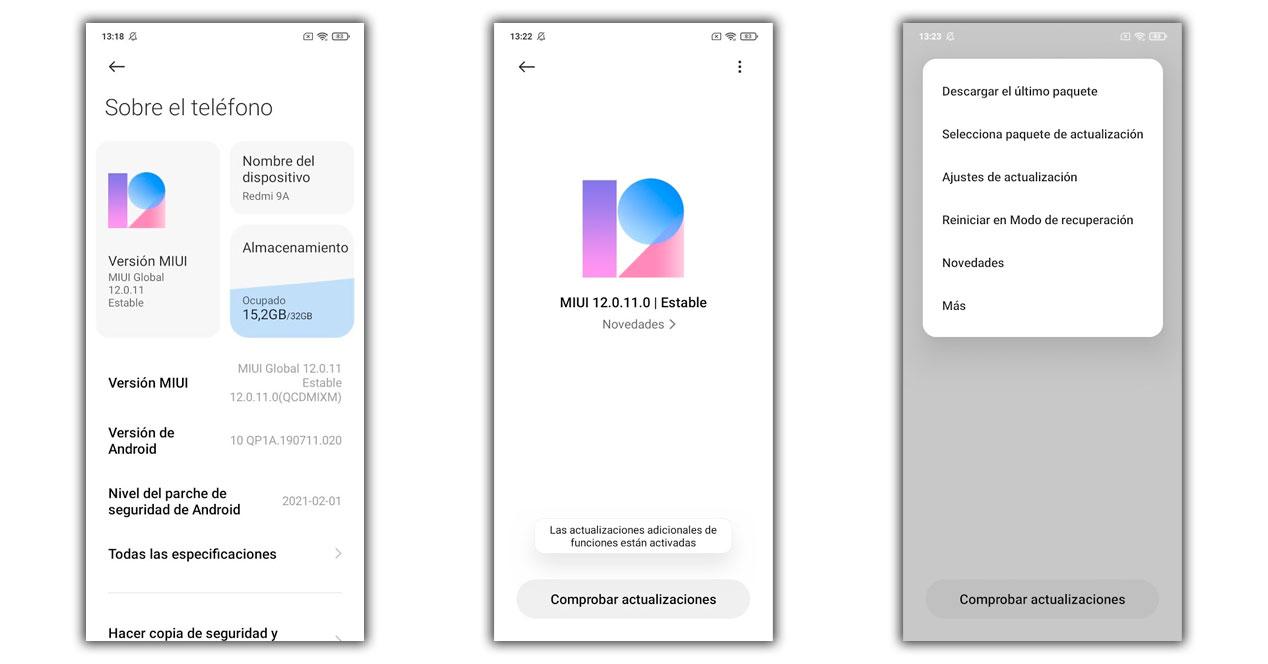
- På en iPhone : iPhone-programvareoppdateringer gjøres på en lignende måte. Du kan se etter programvareoppdateringer via Innstillinger-appen på enheten din ved å gå til Generelt-menyen. Her inne velger du “Programvareoppdatering”, og hvis iPhone-operativsystemet ditt er oppdatert, vises det en melding om det. Alternativt, hvis det er en programvareoppdatering tilgjengelig for mobil, vil du bli varslet og gitt muligheten til å installere oppdateringen.
App oppdateringer
Mens du er i en Huawei-mobil, systemoppdateringer blir utført på samme måte som resten av Android-smarttelefoner, er appoppdateringene mer forskjellige.
Inne i Play Store / App Gallery
- Oppdater apper på Android: Hvis du vil konfigurere oppdateringer for individuelle apper på enheten, må du få tilgang til Google Play Store Google Play-appen og vise sidemenyen. Velg Mine apper og spill. og velg bare appen du vil oppdatere hvis den har en ventende oppdatering.
Du kan automatisere denne prosessen ved å aktivere automatiske nedlastinger. For å gjøre dette, vis sidemenyen i appbutikken og bla til Innstillinger-menyen. Trykk på Oppdater apper automatisk og velg hvordan du skal gjøre det: Gjennom hvilket som helst nettverk for å gjøre det med Wi-Fi eller mobildata, eller bare via et Wi-Fi-nettverk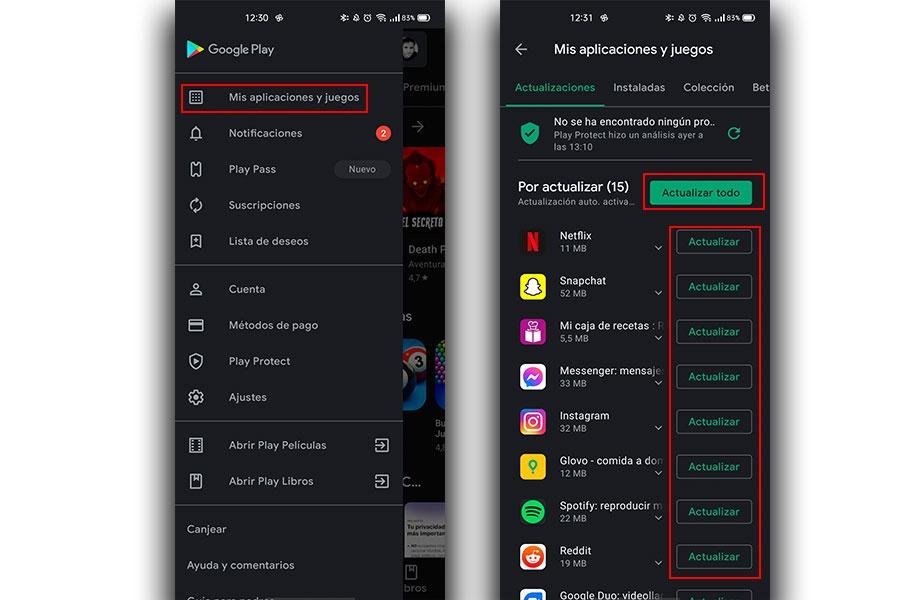
- Oppdater apper på Huawei: Åpne App Gallery og klikk på profilen din i nederste linje. Her vil du finne et varsel om ventende oppdateringer i Oppdater-menyen der appene som venter på å endre versjon vil bli vist.
Hvis du vil, kan du også gå inn på innstillingsmenyen øverst og aktivere automatisk oppdatering via Wi-Fi eller via data.
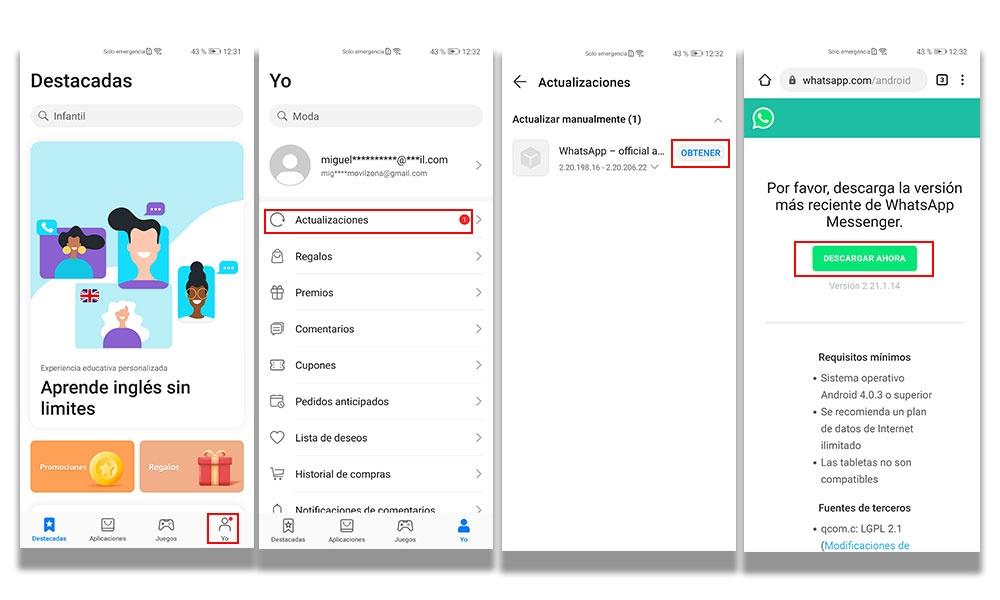
I App Store
Når det gjelder en iPhone, må vi åpne applikasjonsbutikken som i Android. Gå inn i App Store og klikk på profilikonet ditt øverst på skjermen. Hvis du går nedover skjermen, finner du alle ventende oppdateringer med informasjon om endringene som den nye versjonen bringer. Hvis du vil, kan du oppdatere hver av dem manuelt ved å klikke på den tilhørende knappen eller velge "Oppdater alle".
For å aktivere automatiske oppdateringer må du gå til Innstillinger-appen, gå inn i App Store-menyen og aktivere alternativet "Appoppdateringer" i delen for automatisk nedlasting.
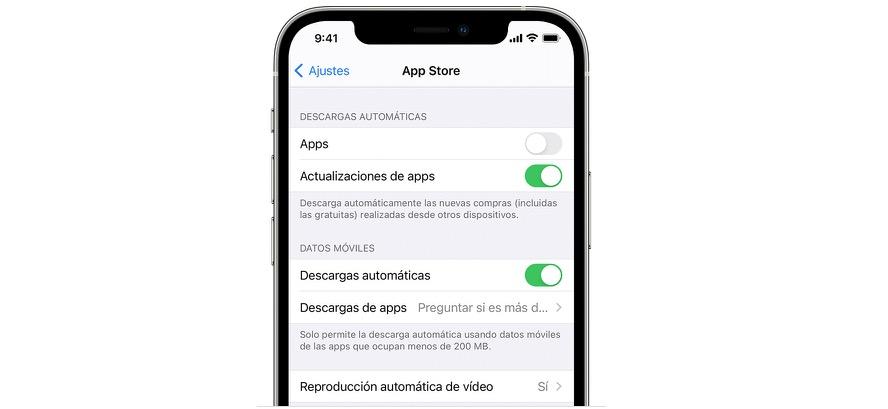
Utenfor appbutikker
Vi vet alle at installere apper utenfor Play-butikken , App Gallery eller App Store er en risiko for brukeren, men det er tider at det er den eneste måten å bruke en bestemt versjon av en app.
Hvis du vil oppdatere en app som du ikke finner i Play-butikken, kan du alltid vende deg til arkiver som APKMirror , hvor du finner alle Android-appene som er tilgjengelige på markedet med deres respektive versjonshistorikk. Bare skriv inn navnet på programmet i søkemotoren og last ned revisjonen du vil ha til mobilen din.
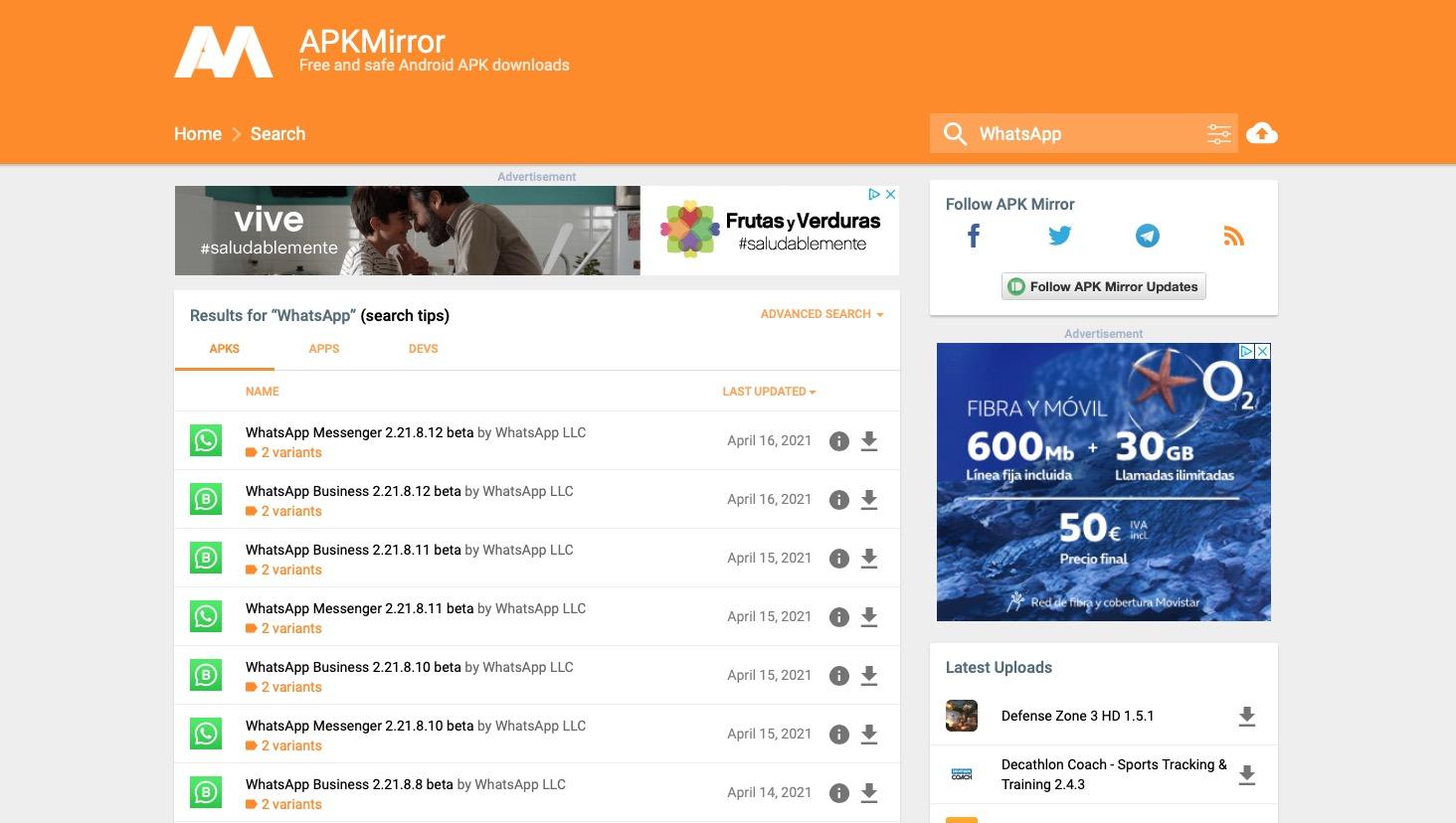
For å installere det, tillat installasjon av filer av ukjent opprinnelse fra Sikkerhet menyen i Innstillinger-appen og følg instruksjonene på skjermen for å bruke oppdateringen.
